时间:2016-09-11 18:56来源:专注于win7 作者:软件团官网
win10怎么建立wifi移动热点?最新发布的Win10周年版给了我们一个选择,那就是借助它的“移动热点”功能,将宽带共享使用!
这是一项隐藏在“设置”→“网络和Internet”→“移动热点”里的小模块,说白了就是把本机的宽带连接通过无线网共享给其他设备使用。因此只要你的电脑拥有一部无线网卡,再安装好最新的Win10周年版就可以了。具体步骤是:
1. 首先打开开始菜单→“设置”;
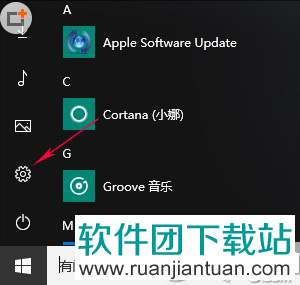
2. 然后点击“网络和Internet”→“移动热点”;
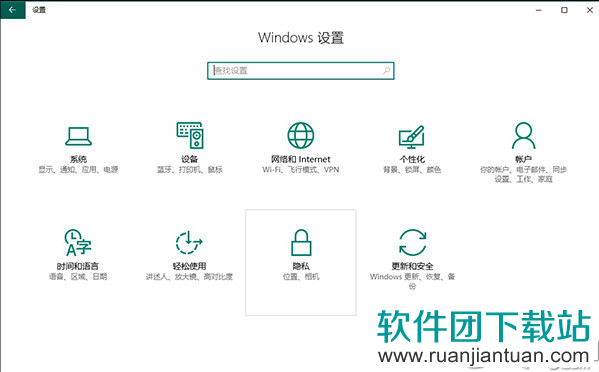
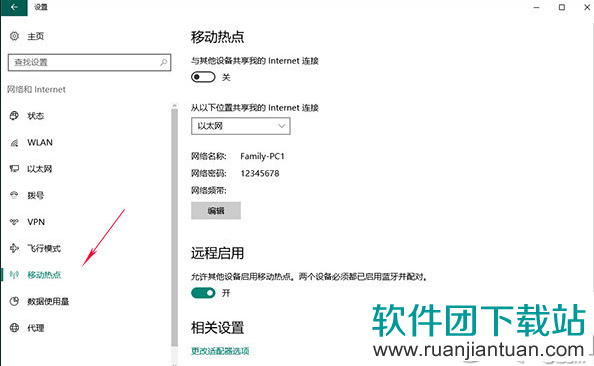
3. 在右侧选择当前有Internet的外网连接,点击“编辑”按钮建立一套新的SSID和登录密码;
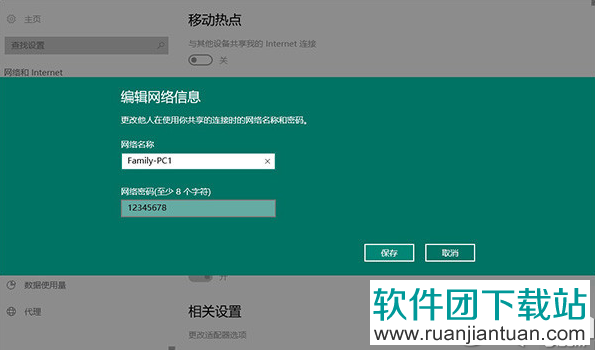
4. 点击最上方“与其他设备共享我的Internet连接”开关即可;
一切正常的话,此时应该就可以通过其他设备的WLAN列表看到刚刚创建好的SSID了,名称和密码就是刚才步骤3所设的;
PS:该版本还允许其他Win10系统通过蓝牙连接打开本机移动热点开关,两个设备需要同时开启蓝牙并配对。